Page 33 of 117

Εξωτερικές συσκευές331: αναπαραγωγή με τυχαία σειρά
των μουσικών κομματιών από τη
λίστα που είναι επιλεγμένη τη συγκε‐
κριμένη στιγμή (άλμπουμ, καλλιτέχνη,
κ.λπ.).
2 : αναπαραγωγή με τυχαία σειρά
όλων των μουσικών κομματιών που
είναι αποθηκευμένα στη συνδεδεμένη
συσκευή.
k : αναπαραγωγή των μουσικών
κομματιών από τη λίστα που είναι
επιλεγμένη τη συγκεκριμένη στιγμή
(άλμπουμ, καλλιτέχνη, κ.λπ.) με κανο‐ νική σειρά.Επανάληψη μουσικών κομματιών
Πατήστε το κουμπί επανειλημμένα για ενεργοποίηση ή απενεργοποίηση της
λειτουργίας επανάληψης.
3 : επανάληψη των μουσικών
κομματιών από τη λίστα που είναι
επιλεγμένη τη συγκεκριμένη στιγμή
(άλμπουμ, καλλιτέχνη, κ.λπ.).
f : αναπαραγωγή των μουσικών
κομματιών από τη λίστα που είναι
επιλεγμένη τη συγκεκριμένη στιγμή
(άλμπουμ, καλλιτέχνη, κ.λπ.) με κανο‐
νική σειρά.Περιήγηση στις λειτουργίες
μουσικής
(διαθέσιμη μόνο για συσκευές που
είναι συνδεδεμένες μέσω USB)
Μπορείτε να επιλέξετε ταξινόμηση
των μουσικών σας αρχείων με διαφο‐
ρετικά κριτήρια. Υπάρχουν δύο διαθέ‐
σιμες επιλογές για την περιήγηση στα μουσικά αρχεία που είναι αποθηκευ‐
μένα στη συνδεδεμένη συσκευή USB.Περιήγηση μέσω του βασικού μενού
Αν θέλετε να αλλάξετε την πηγή USB
που είναι ενεργή τη συγκεκριμένη
στιγμή, επιλέξτε SOURCES και στη
συνέχεια επιλέξτε την πηγή που
θέλετε. Εμφανίζεται το αντίστοιχο
βασικό μενού.
Επιλέξτε το κουμπί που δείχνει τα
κριτήρια ταξινόμησης που είναι
επιλεγμένα τη συγκεκριμένη στιγμή,
π.χ. Άλμπουμ ή Καλλιτέχνης , και στη
συνέχεια επιλέξτε τα νέα κριτήρια ταξι‐ νόμησης που θέλετε. Εκτελείται μια
διαδικασία ταξινόμησης.
Επιλέξτε Λίστα και στη συνέχεια
επιλέξτε το μουσικό κομμάτι που
θέλετε.Αρχίζει η αναπαραγωγή του επιλεγ‐
μένου μουσικού κομματιού.Περιήγηση μέσω του μενού της
συσκευής
Επιλέξτε ΕΠΙΛΟΓΕΣ και στη συνέχεια
επιλέξτε Μουσικά αρχεία .
Αν θέλετε να αλλάξετε την πηγή USB
που είναι ενεργή τη συγκεκριμένη
στιγμή, επιλέξτε Άλλο.
Επιλέξτε τα κριτήρια ταξινόμησης που θέλετε, π.χ. Άλμπουμ ή Καλλιτέχνες ,
και στη συνέχεια επιλέξτε το μουσικό
κομμάτι που θέλετε.
Αρχίζει η αναπαραγωγή του επιλεγ‐
μένου μουσικού κομματιού.
Εμφάνιση εικόνων
Μπορείτε να βλέπετε εικόνες που
βρίσκονται σε μια συσκευή USB.
Ενεργοποίηση της εφαρμογής
προβολής εικόνων
Σύνδεση της συσκευής USB 3 31.
Αν έχει ήδη συνδεθεί μια συσκευή,
αλλά η εφαρμογή προβολής εικόνων δεν είναι ενεργή:
Page 34 of 117

34Εξωτερικές συσκευέςΠατήστε b, επιλέξτε ΕΠΙΛΟΓΕΣ και
στη συνέχεια επιλέξτε Διαχείριση
φωτογραφιών .
Επιλέξτε την εικόνα που επιθυμείτε.
Αρχίζει αυτόματα η προβολή εναλ‐
λασσόμενων εικόνων που υπάρχουν
στη συσκευή.
Πατήστε στην οθόνη για να εμφανιστεί η γραμμή μενού.
Προβολή της προηγούμενης ή
επόμενης εικόνας
Αγγίξτε το f ή g .
Εναρξη ή διακοπή της προβολής
εναλλασσόμενων εικόνων
Επιλέξτε 4, για να δείτε τις εικόνες
που είναι αποθηκευμένες στη
συσκευή USB με τη μορφή προβολής
διαφανειών.
Πατήστε 5 για να τερματιστεί η
προβολή εναλλασσόμενων εικόνων.
Χρήση εφαρμογώνsmartphone
Προβολή τηλεφώνου
Οι εφαρμογές προβολής τηλεφώνου
Apple CarPlay και Android Auto
εμφανίζουν επιλεγμένες εφαρμογές από το smartphone σας στην οθόνη
πληροφοριών και σας επιτρέπουν να
τις χειρίζεστε απευθείας από τα χειρι‐
στήρια του συστήματος Ιnfotainment.
Απευθυνθείτε στον κατασκευαστή της συσκευής για να διαπιστώσετε αν
αυτή η λειτουργία είναι συμβατή με το τηλέφωνό σας και αν αυτή η εφαρ‐
μογή είναι διαθέσιμη στη χώρα που
διαμένετε.Χειρισμός του smartphone
iPhone ®
: βεβαιωθείτε ότι το Siri®
είναι
ενεργοποιημένο στο τηλέφωνό σας.
Τηλέφωνο Android: Κατεβάστε
(download) την εφαρμογή Android
Auto στο τηλέφωνό σας από το
Google Play™ Store.
Σύνδεση του smartphoneiPhone
Συνδέστε το τηλέφωνο στη θύρα USB 3 31.
Αν το τηλέφωνο είναι ήδη συνδεδε‐
μένο μέσω Bluetooth, όταν το συνδέ‐
σετε στη θύρα USB και εκκινήσετε την
εφαρμογή Apple CarPlay, η σύνδεση
Bluetooth θα διακοπεί.Τηλέφωνο Android
Συνδέστε το τηλέφωνο μέσω
Bluetooth 3 53 και στη συνέχεια
συνδέστε το τηλέφωνο στη θύρα USB 3 31.
Έναρξη της προβολής τηλεφώνου
Πατήστε d και στη συνέχεια πατήστε
Apple CarPlay ή Android Auto .
Η οθόνη προβολής τηλεφώνου που εμφανίζεται εξαρτάται από το τηλέ‐
φωνο και την έκδοση λογισμικού.
Page 35 of 117
Εξωτερικές συσκευές35Επιστροφή στην οθόνη του
Infotainment
Πατήστε, π.χ., το κουμπί b στο πλαί‐
σιο χειριστηρίων.
Page 36 of 117

36ΠλοήγησηΠλοήγησηΓενικές πληροφορίες....................36
Χρήση .......................................... 37
Εισαγωγή προορισμού ................42
Καθοδήγηση ................................ 46Γενικές πληροφορίες
Αυτό το κεφάλαιο αφορά στο ενσω‐
ματωμένο σύστημα πλοήγησης που
σας καθοδηγεί μέχρι τον προορισμό
σας.
Η τρέχουσα κατάσταση οδικής κυκλο‐
φορίας συμπεριλαμβάνεται στον
υπολογισμό της διαδρομής. Για αυτό
το σκοπό, το σύστημα Ιnfotainment λαμβάνει δελτία οδικής κυκλοφορίας
για την περιοχή λήψης που βρίσκεστε
τη συγκεκριμένη στιγμή μέσω RDS-
TMC.
Το σύστημα πλοήγησης δεν μπορεί
όμως να λάβει υπόψη συμβάντα
οδικής κυκλοφορίας, ρυθμίσεις
οδικής κυκλοφορίας που άλλαξαν
πολύ πρόσφατα και κινδύνους ή
προβλήματα που προκύπτουν
ξαφνικά (π.χ. έργα οδοποιίας).Προσοχή
Η χρήση του συστήματος πλοήγη‐ σης δεν απαλλάσσει τον οδηγό
από την ευθύνη για ορθή, προσε‐
κτική συμπεριφορά όταν οδηγεί.
Οι σχετικοί κανονισμοί οδικής
κυκλοφορίας πρέπει πάντοτε να
τηρούνται. Εάν κάποια υπόδειξη
καθοδήγησης του συστήματος
πλοήγησης αντιβαίνει τους κανο‐
νισμούς οδικής κυκλοφορίας,
ισχύουν πάντοτε οι κανονισμοί
οδικής κυκλοφορίας.
Λειτουργία του συστήματος
πλοήγησης
Η θέση και η κίνηση του οχήματος
ανιχνεύονται από το σύστημα πλοή‐
γησης με τη χρήση αισθητήρων. Η
διανυθείσα απόσταση προσδιορίζεται από το σήμα του ταχύμετρου του
οχήματος και τις κινήσεις αλλαγής κατεύθυνσης στις στροφές από έναν
αισθητήρα. Η θέση προσδιορίζεται
από τους δορυφόρους GPS (Παγκό‐
σμιο σύστημα προσδιορισμού
θέσης).
Συγκρίνοντας τα σήματα των αισθη‐
τήρων με τους ψηφιακούς χάρτες,
είναι εφικτός ο υπολογισμός της
θέσης του οχήματος με ακρίβεια
10 μέτρων περίπου.
Page 37 of 117

Πλοήγηση37Το σύστημα λειτουργεί επίσης με
κακή λήψη GPS. Ωστόσο, η ακρίβεια
του προσδιορισμού της θέσης θα
είναι μειωμένη.
Μετά από την καταχώριση της διεύ‐
θυνσης προορισμού ή του σημείου
ενδιαφέροντος (το πιο κοντινό πρατή‐
ριο καυσίμων, ξενοδοχείο, κλπ.), θα
υπολογιστεί η διαδρομή από την
τρέχουσα θέση προς τον επιλεγμένο
προορισμό.
Η καθοδήγηση διαδρομής παρέχεται
με ηχητικό μήνυμα και ένα βέλος,
καθώς και με τη βοήθεια μιας πολύ‐
χρωμης οθόνης χάρτη.
Υποδείξεις
Σύστημα πληροφοριών κυκλοφορίας
TMC και δυναμική καθοδήγηση στον
προορισμό
Το σύστημα πληροφοριών κυκλοφο‐
ρίας TMC λαμβάνει από ραδιοφωνι‐
κούς σταθμούς TMC όλες τις τρέχου‐
σες πληροφορίες κυκλοφορίας. Αυτές οι πληροφορίες περιλαμβάνονται
στον υπολογισμό της συνολικής
διαδρομής. Η διαδρομή υπολογίζεταιέτσι, ώστε τα κυκλοφοριακά προβλή‐
ματα να παρακάμπτονται σύμφωνα
με τα προεπιλεγμένα κριτήρια.
Προϋπόθεση για τη χρήση πληροφο‐
ριών κυκλοφορίας TMC είναι η λήψη
σταθμών TMC στην εν λόγω περιοχή.
Δεδομένα χάρτη
Όλα τα απαιτούμενα δεδομένα χάρτη
είναι αποθηκευμένα στο σύστημα
Infotainment.
Οι ενημερώσεις χαρτών διατίθενται
στους Εξουσιοδοτημένους Επισκευα‐
στές Opel ή στην Πύλη πελατών
myOpel. Για να κατεβάσετε
(download) τις ενημερώσεις χαρτών
από την Πύλη πελατών Opel, απαιτεί‐
ται λογαριασμός myOpel και ένα USB
stick χωρητικότητας τουλάχιστον
16 GB με φορμά FAT 32 / MBR.
Κατεβάστε και αποθηκεύστε το
χαρτογραφικό υλικό σε έναν υπολο‐
γιστή και αποσυμπιέστε τα δεδομένα
σε ένα USB stick.
Για να ενημερώσετε το χαρτογραφικό
υλικό στο σύστημα Ιnfotainment,
συνδέστε το USB stick στο σύστημαΙnfotainment, επιλέξτε τη λειτουργία
πλοήγησης και ακολουθήστε τα
βήματα στην οθόνη πληροφοριών.
Η εγκατάσταση της ενημέρωσης
χαρτών διαρκεί έως και 1 ώρα. Μη
σβήσετε τον κινητήρα όσο διαρκεί η
διαδικασία της εγκατάστασης.
Ορισμένες λειτουργίες του συστήμα‐
τος Ιnfotainment, π.χ. η λειτουργία
πλοήγησης, δεν είναι διαθέσιμες όσο
διαρκεί η εγκατάσταση.
Χρήση Πληροφορίες για την οθόνη χάρτη
Πατήστε το c, για να εμφανιστεί ο
χάρτης πλοήγησης, που δείχνει την περιοχή γύρω από την τρέχουσα
θέση.
Page 38 of 117

38ΠλοήγησηΗ καθοδήγηση προς τον προορισμό
δεν είναι ενεργή
● Εμφανίζεται η προβολή χάρτη.
● Η τρέχουσα θέση επισημαίνεται με ένα βέλος.
● Το όνομα της οδού, στην οποία βρίσκεστε τη συγκεκριμένη
στιγμή, εμφανίζεται στην κάτω
αριστερή πλευρά της προβολής
χάρτη.
Η καθοδήγηση προς τον προορισμό
είναι ενεργή
● Εμφανίζεται η προβολή χάρτη.
● Η ενεργή διαδρομή υποδεικνύε‐ ται με μια έγχρωμη γραμμή.
● Το κινούμενο όχημα επισημαίνε‐ ται με ένα βέλος που είναι στραμ‐μένο προς την κατεύθυνση κίνη‐
σης.
● Η επόμενη αλλαγή πορείας εμφα‐
νίζεται σε ένα ξεχωριστό πεδίο
στην επάνω αριστερή πλευρά της
προβολής χάρτη.
Ανάλογα με την κατάσταση,
μπορεί να εμφανίζονται επίσης
πληροφορίες καθοδήγησης για
τη λωρίδα κυκλοφορίας ή η μεθε‐ πόμενη αλλαγή πορείας.
● Η ώρα άφιξης και η υπολειπό‐ μενη απόσταση έως τον προορι‐
σμό εμφανίζονται στην επάνω
δεξιά πλευρά της προβολής
χάρτη.
Προσαρμογή της οθόνης χάρτη
Προβολές χάρτη
Υπάρχουν διαθέσιμες τρεις διαφορε‐
τικές προβολές χάρτη:
προσανατολισμός προς βορρά ,
προσανατολισμός αυτοκινήτου και Σε
προοπτική .
Πατήστε επανειλημμένα L για εναλ‐
λαγή ανάμεσα στις προβολές χάρτη.
Χρώματα χάρτη
Ανάλογα με τις εξωτερικές συνθήκες
φωτισμού, το χρώμα της οθόνης
χάρτη (ανοιχτά χρώματα για την
ημέρα και σκούρα για τη νύχτα)
μπορεί να προσαρμοστεί.
Πατήστε ! για να εμφανιστεί ένα
μενού στη δεξιά πλευρά της οθόνης.
Page 39 of 117

Πλοήγηση39
Επιλέξτε Χρώμα χάρτη επανειλημ‐
μένα για εναλλαγή ανάμεσα σε ανοι‐ κτά και σκούρα χρώματα.
Εικονίδια POI (σημεία ενδιαφέροντος)
στον χάρτη
Τα POI είναι σημεία γενικού ενδιαφέ‐
ροντος, π.χ. πρατήρια καυσίμων ή χώροι στάθμευσης αυτοκινήτων.
Η οθόνη των κατηγοριών POI που
εμφανίζεται στον χάρτη μπορεί να
εξατομικευτεί.
Ενεργοποιήστε τις κατηγορίες POI
που θέλετε. Η προβολή χάρτη αλλάζει ανάλογα.
Εναλλακτικά, επιλέξτε POI για να
εμφανιστεί ένα μενού με μια πλειάδα κατηγοριών και υποκατηγοριών POI
για να επιλέξετε. Ενεργοποιήστε τις
κατηγορίες POI που θέλετε.
Κυκλοφοριακά προβλήματα
Υπάρχει η δυνατότητα να επισημαί‐
νονται κυκλοφοριακά προβλήματα
στον χάρτη. Επιπλέον, μπορούν να
εμφανίζονται πληροφορίες για αυτά
τα περιστατικά σε λίστα.
Επιλέξτε Δείτε χάρτη για να μεταβείτε
σε μια εναλλακτική οθόνη χάρτη με
νέες επιλογές μενού.Η προβολή χάρτη αλλάζει στο
πρόγραμμα προσανατολισμός προς
βορρά και μπορεί να προβάλλει ένα
μεγαλύτερο τμήμα της διαδρομής.
Πατήστε στο εικονίδιο κυκλοφοριακής συμφόρησης για να εμφανιστούν
στον χάρτη κυκλοφοριακά προβλή‐
ματα, αν υπάρχουν. Πατήστε Ï για
να εμφανιστεί μια λίστα με πληροφο‐
ρίες για αυτά τα κυκλοφοριακά
προβλήματα.
Αν θέλετε να εμφανιστεί ένα άλλο
τμήμα του χάρτη:
Πατήστε + για να εμφανιστεί η
περιοχή γύρω από την τρέχουσα
θέση.
Πατήστε , για να εμφανιστεί
ολόκληρη η διαδρομή.
Πατήστε . για να εμφανιστεί η
περιοχή γύρω από τον προορισμό.
Για να επιστρέψετε στην προεπιλεγ‐
μένη προβολή πλοήγησης, πατήστε
3 .
Page 40 of 117

40ΠλοήγησηΛειτουργία αυτόματης μεγέθυνσης
Αν η λειτουργία αυτόματης μεγέθυν‐
σης είναι ενεργοποιημένη (εμφανίζε‐
ται η ένδειξη AUTO κάτω από την
προβολή χάρτη), το ποσοστό μεγέ‐ θυνσης αλλάζει αυτόματα όταν, κατά
την ενεργή καθοδήγηση διαδρομής,
πλησιάζετε σε ένα σημείο αλλαγής
πορείας. Με αυτό τον τρόπο, μπορείτε
πάντοτε να έχετε μια καλή επισκό‐
πηση της σχετικής αλλαγής πορείας.
Αν η λειτουργία αυτόματης μεγέθυν‐
σης είναι απενεργοποιημένη, το
επιλεγμένο ποσοστό μεγέθυνσης
παραμένει το ίδιο σε όλη τη διάρκεια
της καθοδήγησης διαδρομής.
Για να ενεργοποιήσετε ή να απενερ‐ γοποιήσετε τη λειτουργία:
Επιλέξτε ΜΕΝΟΥ, επιλέξτε
Ρυθμίσεις και στη συνέχεια επιλέξτε
την καρτέλα Εμφάνιση.
Ενεργοποίηση ή απενεργοποίηση Αυτόματη ρύθμιση του ζουμ .
Χρήση του χάρτη
Μετακίνηση ορατού τμήματος του
χάρτη
Τοποθετήστε το δάχτυλό σας οπου‐
δήποτε στην οθόνη και μετακινήστε το
προς την κατεύθυνση που θέλετε.
Ο χάρτης μετακινείται ανάλογα, εμφα‐ νίζοντας ένα νέο τμήμα. Εμφανίζεται
μια νέα γραμμή κουμπιών.
8 : εμφάνιση περιοχής γύρω από
την τρέχουσα θέση ξανά.
9 : εμφάνιση περιοχής γύρω από τη
διεύθυνση κατοικίας.
0 : εμφάνιση περιοχής γύρω από
τον προορισμό.
Για να επιστρέψετε στην προεπιλεγ‐
μένη προβολή πλοήγησης, επιλέξτε
3 .
Κεντράρισμα ορατού τμήματος του
χάρτη
Πατήστε στο σημείο που θέλετε στην
οθόνη για να κεντράρετε τον χάρτη γύρω από τη συγκεκριμένη θέση.
 1
1 2
2 3
3 4
4 5
5 6
6 7
7 8
8 9
9 10
10 11
11 12
12 13
13 14
14 15
15 16
16 17
17 18
18 19
19 20
20 21
21 22
22 23
23 24
24 25
25 26
26 27
27 28
28 29
29 30
30 31
31 32
32 33
33 34
34 35
35 36
36 37
37 38
38 39
39 40
40 41
41 42
42 43
43 44
44 45
45 46
46 47
47 48
48 49
49 50
50 51
51 52
52 53
53 54
54 55
55 56
56 57
57 58
58 59
59 60
60 61
61 62
62 63
63 64
64 65
65 66
66 67
67 68
68 69
69 70
70 71
71 72
72 73
73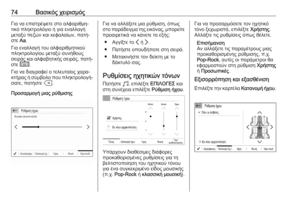 74
74 75
75 76
76 77
77 78
78 79
79 80
80 81
81 82
82 83
83 84
84 85
85 86
86 87
87 88
88 89
89 90
90 91
91 92
92 93
93 94
94 95
95 96
96 97
97 98
98 99
99 100
100 101
101 102
102 103
103 104
104 105
105 106
106 107
107 108
108 109
109 110
110 111
111 112
112 113
113 114
114 115
115 116
116






